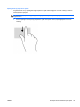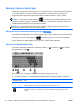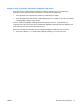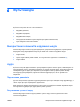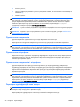Help Guide - Windows 8
●
кнопки гучності;
●
"гарячі" клавіші регулювання гучності (спеціальні клавіші, які натискаються в комбінації із
клавішею fn);
●
клавіші гучності.
УВАГА! Щоб зменшити ризик травмування, перед підключенням навушників, міні-навушників
або гарнітури слід відрегулювати гучність. Додаткову інформацію з технічної безпеки див. у
розділі Зауваження щодо дотримання законодавства
,
правил техніки безпеки й охорони
довкілля. Щоб перейти до цього посібника, на початковому екрані введіть поддержка
(підтримка) і виберіть програму HP Support Assistant.
ПРИМІТКА. Гучність можна регулювати за допомогою операційної системи та деяких програм.
ПРИМІТКА. Відомості про тип регулювання гучності комп’ютера див. у розділі Знайомство з
комп’ютером на сторінці 5.
Підключення навушників
Дротові навушники підключаються до гнізда навушників на комп’ютері.
Щоб підключити бездротові навушники до комп’ютера, дотримуйтеся вказівок виробника.
УВАГА! Щоб зменшити ризик травмування, перед підключенням навушників, міні-навушників
або гарнітури слід зменшити гучність. Додаткову інформацію з технічної безпеки див. у розділі
Зауваження щодо дотримання законодавства
,
правил техніки безпеки й охорони довкілля.
Підключення мікрофона
Щоб записати звук, підключіть мікрофон до відповідного гнізда на комп’ютері. Щоб отримати
найкращі результати, під час записування говоріть безпосередньо в мікрофон. При цьому не
повинно бути фонових шумів.
Підключення навушників і мікрофона
Дротові навушники або гарнітуру можна підключити до гнізда аудіовиходу (навушники)/
аудіовходу (мікрофон) на комп’ютері. У продажу доступні гарнітури з вбудованим мікрофоном.
Підключення бездротових навушників або гарнітури слід виконувати відповідно до вказівок
виробника пристрою.
УВАГА! Щоб зменшити ризик травмування, перед підключенням навушників, міні-навушників
або гарнітури слід зменшити гучність. Додаткову інформацію з технічної безпеки див. у розділі
Зауваження щодо дотримання законодавства
,
правил техніки безпеки й охорони довкілля.
Щоб перейти до цього посібника, на початковому екрані введіть поддержка (підтримка) і
виберіть програму HP Support Assistant.
Перевірка аудіофункцій комп’ютера
ПРИМІТКА. Для покращення якості записування промовляйте безпосередньо в мікрофон і
записуйте звук за відсутності фонового шуму.
Щоб перевірити аудіофункції на комп’ютері, виконайте наведені нижче дії.
40
Розділ 5 Мультимедіа UKWW